Microsoft Edge的最新更新悄悄引入了一項非常實用的新功能。從現在開始,當您想要將圖像或任何其他檔案上傳到網站時,可以透過智慧型手機來完成。我們解釋它是如何工作的。
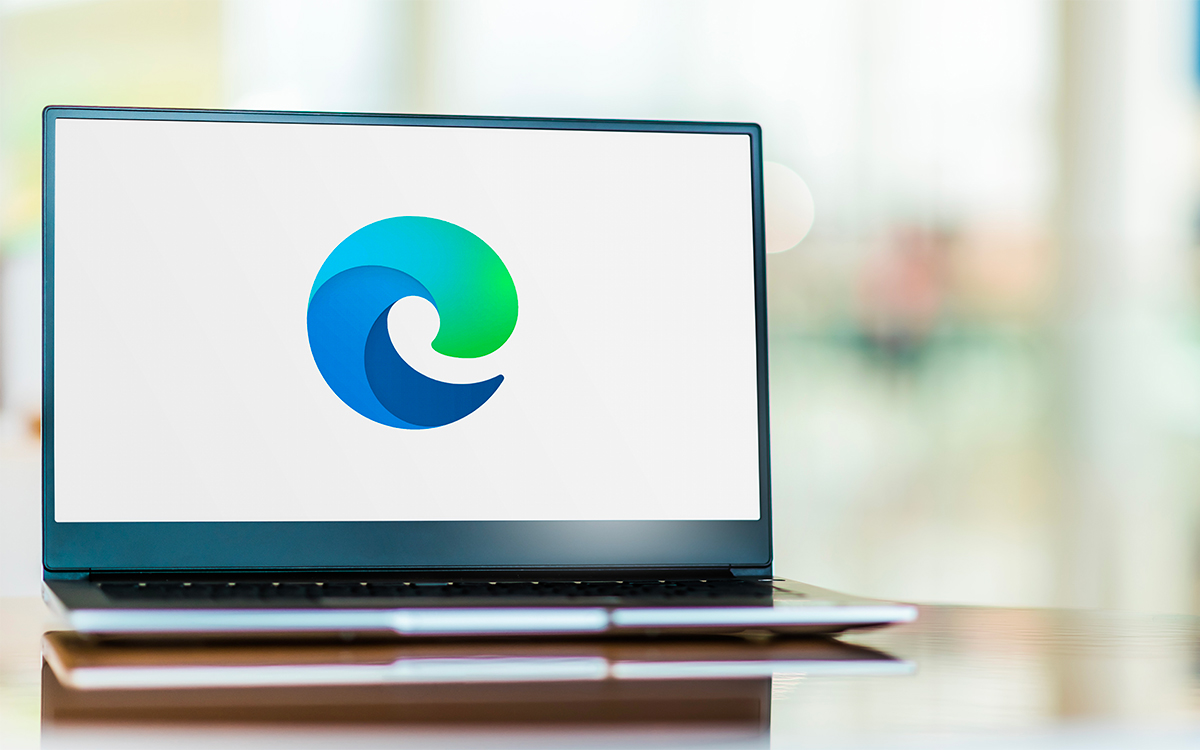
Microsoft Edge 的最新更新讓該瀏覽器充滿了新功能。我們已經和您談過第二個搜尋欄,受到 Firefox 的啟發,它允許您在特定引擎或網站上進行搜索,而無需通過地址欄。但這並不是這個新版本中唯一標誌其到來的功能。還有另一種更謹慎但同樣實用的方法。
Windows Latest 的同事發現,這允許您使用智慧型手機將圖片或檔案下載到網站。或者更確切地說,在您的電腦和手機之間建立鏈接,以便第一個使用第二個手機上存儲的文件將其上傳到網站。這涉及到在下載頁面中添加一個簡單的按鈕——當然,還需要事先進行一個小的配置步驟。
關於同一主題——Edge:Android 用戶很快就能在智慧型手機上找到所有擴展
如何使用 PC 上的 Edge 上傳儲存在智慧型手機上的文件
首先,您當然必須檢查您的智慧型手機和 PC 是否連接到同一個 Wi-Fi 網路 - 這應該不會造成太多問題。如果是這種情況,請按照以下步驟透過 Edge 上傳儲存在智慧型手機上的檔案:
- 在 Edge 上,按一下您選擇的下載網站檔案按鈕
- 在打開的視窗中,按一下從行動裝置載入
- 掃描一下QR 圖碼使用智慧型手機顯示在螢幕上
- 點選確認
- 連線建立後,按載入文件從您的智慧型手機
- 選擇要傳送到 PC 的文件
- 在您的電腦上,按一下確認
現在你就擁有了!您選擇的檔案將自動上傳到網站,省去了您先在兩個裝置之間傳輸的麻煩。另請注意,一個資料夾從手機上傳會自動在資料夾中建立下載從您的電腦。






